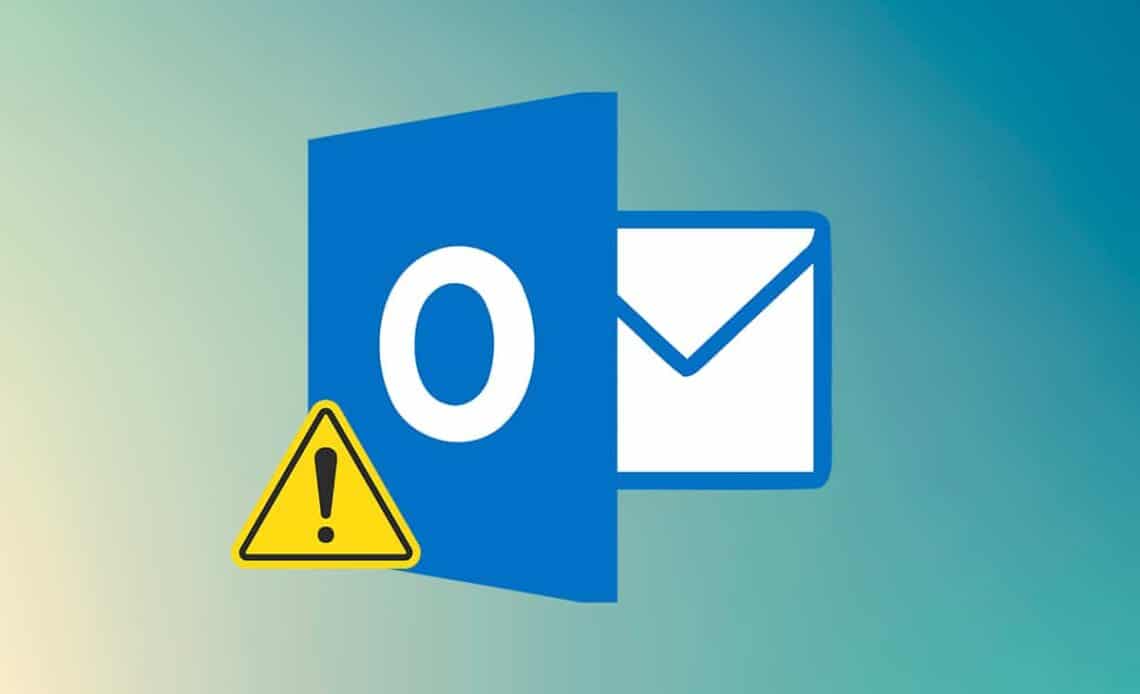129
Если Outlook больше не синхронизирует вашу электронную почту, это обычно связано с неправильными настройками. Обычно проблему можно быстро решить с помощью нескольких щелчков мыши
Первая помощь: Outlook не синхронизируется
В большинстве случаев Outlook перестает синхронизироваться из-за мелких проблем. Поэтому сначала попробуйте решить самые очевидные проблемы.
- Полностью закройте Outlook и перезапустите программу. Даже перезагрузка компьютера иногда творит чудеса
- Проверьте также подключение к Интернету. Если вы смогли открыть этот сайт на своем компьютере без каких-либо проблем, то, по крайней мере, проблем с Интернетом нет.
Outlook больше не синхронизирует электронную почту: запустите ремонт
Во многих случаях проблему синхронизации можно решить с помощью собственной функции восстановления Outlook.
- Перейдите на вкладку «Файл» в левом верхнем углу и снова выберите «Параметры учетной записи…» в категории «Параметры учетной записи »
- Выберите почтовый аккаунт и нажмите на кнопку «Восстановить». Откроется новое окно.
- Нажмите на кнопку «Другие настройки» и переключитесь на вкладку «Дополнительно».
- Введите команду «inbox» в строке «Путь к корневой папке» и закройте окно, нажав «OK».
- Нажмите «Далее», затем «Готово» и перезапустите Outlook. Теперь ваши письма должны приходить снова
Восстановите синхронизацию в Outlook: Отключите дополнения
Каждая программа, которую вы устанавливаете в Windows, имеет право установить дополнение для Outlook. В большинстве случаев это происходит незаметно. Если возникают сложности, дополнения могут помешать синхронизации.
- Перейдите на вкладку «Файл» в левом верхнем углу и выберите «Параметры» в нижней части
- Нажмите на категорию «Дополнения» слева и нажмите на кнопку «Перейти» внизу
- Деактивируйте нужные дополнения и подтвердите процесс кнопкой «OK».
- Сначала деактивируйте только те дополнения, названия которых начинаются с «Microsoft» или «Outlook». Если это не поможет, отключите все дополнения.
- Перезапустите Outlook, теперь он должен снова синхронизироваться не позднее